Cum se instalează CinemaHD APK pe Amazon Fire Stick [ianuarie 2021]
Publicat: 2019-05-14![Cum se instalează CinemaHD APK pe Amazon Fire Stick [ianuarie 2021]](/uploads/article/14947/ae9SEG3jsGiM0ETx.jpg)
Când vine vorba de vizionarea emisiunilor și filmelor preferate acasă, poate fi dificil să luați o decizie privind dispozitivul de streaming pe care să îl utilizați. De la întreaga linie de dispozitive de streaming Roku până la Chromecast și Apple TV de la Google, nu lipsesc casetele și stick-urile de streaming care se conectează în spatele televizorului și oferă ore de divertisment în flux pe internet. Dacă nu ați cumpărat deja un stick de streaming, vă recomandăm să aruncați o privire lungă și serioasă la linia Amazon de dispozitive Fire TV. Începând de la doar 39 USD pentru Fire Stick 1080p, dispozitivul de streaming al Amazon vă permite să vizionați totul, de la Netflix la Hulu la HBO Max - și da, propriul serviciu Prime al Amazon - totul din confortul canapelei dvs.
Dar opțiunile de divertisment nu se opresc aici. Dacă doriți să vă extindeți opțiunile pentru streaming video și sunteți dispus să lucrați, puteți debloca cu adevărat câteva opțiuni fantastice pentru streaming video. Nu lipsesc aplicațiile neoficiale de la terți pe care le puteți găsi online, dar una dintre preferatele noastre, CinemaHD, este o alegere excelentă pentru oricine iubește filmele și televiziunea și își dorește cel mai recent și mai bun divertisment disponibil. Dacă vă întrebați cum să instalați CinemaHD pe Fire Stick, ați ajuns la locul potrivit. În acest ghid, vom aborda securizarea Fire Stick pentru streaming, activarea procesului de instalare și descărcarea fișierului de instalare de pe web. Să ne scufundăm.
Folosind un VPN
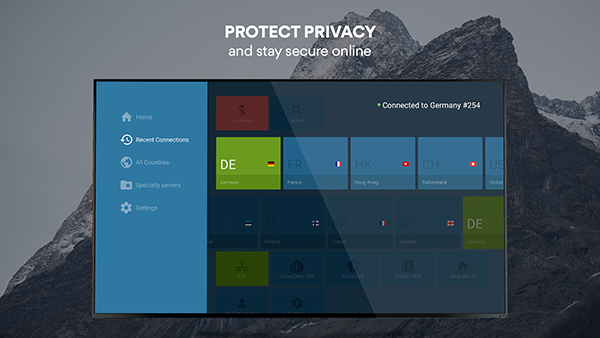
Când utilizați CinemaHD, transmiteți conținut protejat prin drepturi de autor găzduit online. Deși unii utilizatori își riscă confidențialitatea alegând să transmită conținut piratat fără protecția unui VPN pe dispozitivul lor, vă recomandăm cu căldură să utilizați un serviciu VPN pentru a vă proteja datele, mai ales dacă utilizați unul dintre serviciile mai puțin legale de pe această listă. Deși a avea un VPN activat este foarte rar alegerea greșită , confidențialitatea pe care o adaugă dispozitivului tău nu este necesară pentru a te bucura de serviciile tale preferate în mod regulat. Și deși mai spunem că cu cât oferiți mai puține informații furnizorilor de servicii de internet și companiilor online, cu atât mai bine, adevărul este că un VPN nu va fi potrivit pentru toată lumea.
În general, Fire Stick nu necesită neapărat un VPN. Cu toate acestea, dacă ați găsit drumul către această pagină, probabil că vă folosiți Fire Stick pentru ceva care nu este o aplicație standard disponibilă prin Amazon Appstore. Fie că este vorba despre aplicații de piraterie de bază, cum ar fi Showbox sau Terrarium TV, sau aplicații mai complicate precum Kodi, care vă permit să vă încărcați complet Fire Stick cu o nouă interfață, împreună cu mii de aplicații și suplimente pentru a schimba complet modul în care vizionați filme pentru totdeauna.
Aceste sisteme sunt ușor de configurat și de utilizat, dar există un motiv mare pentru care oamenii se îndepărtează de ele: nu sunt în întregime legale. În timp ce mii de utilizatori scapă consumând conținut piratat pe internet în fiecare zi, este important să rețineți că nu toată lumea scapă de piraterie. Dacă sunteți prins de ISP-ul dvs., vă puteți ateriza în apă fierbinte, inclusiv pierderea accesului la internet sau chiar să vă confruntați cu amenzi majore din partea unor grupuri precum MPAA.
Deci, dacă doriți să consumați conținut piratat pe Fire Stick, cel mai bun mod de a vă proteja de a fi prins este să utilizați un VPN. Cele mai populare VPN-uri nu au fost neapărat concepute având în vedere pirateria, dar acceptă păstrarea secretă a utilizării internetului, astfel încât să puteți ajunge din urmă cu cea mai recentă serie de succes online, fără a fi nevoie să plătiți pentru cablu sau să vă abonați la un alt serviciu de streaming. Pentru a verifica unele dintre VPN-urile noastre preferate, consultați ghidul nostru de utilizare a VPN-urilor pe Fire Stick aici.
CinemaHD APK încă funcționează?
Da! Deși aplicațiile precum CinemaHD tind să fie offline pentru perioade de timp, din octombrie 2020, aplicația este încă activă și funcționează, funcționând fără probleme sau opriri. Asta nu înseamnă că nu va scădea în viitor, dar, în general, ar trebui să vă puteți baza pe aplicație pentru a rămâne online.
Se descarcă CinemaHD
Activați Aplicații necunoscute
Pentru a încărca aplicații precum CinemaHD pe Fire Stick, va trebui să începeți prin a activa opțiunea din setările dispozitivului. Începeți prin a deschide afișajul Fire TV, trezind dispozitivul și ținând apăsat butonul Acasă de pe telecomanda Fire TV pentru a deschide meniul de acțiuni rapide. Acest meniu are o listă de patru opțiuni diferite pentru Fire TV: lista de aplicații, modul de repaus, oglindire și setări. Selectați meniul de setări pentru a vă încărca rapid lista de preferințe.
Alternativ, puteți merge la ecranul de pornire al Fire TV și derulați până la dreapta de-a lungul listei de sus a meniului, selectând opțiunea de setări.
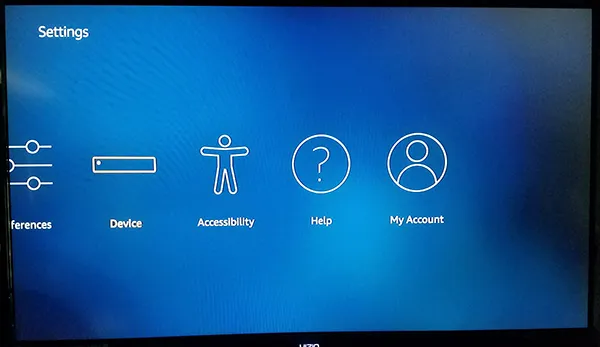
Apăsați săgeata în jos de pe telecomandă pentru a trece la meniul de setări al afișajului. Fire OS are meniul de setări configurat pe orizontală și nu pe verticală, așa că parcurgeți meniul de setări de la stânga la dreapta până când găsiți opțiunile pentru „My Fire TV”. (În versiunile mai vechi de Fire OS, acesta este etichetat ca „Dispozitiv.”)
Apăsați butonul central de pe telecomandă pentru a încărca setările dispozitivului. Pentru majoritatea utilizatorilor, aceste opțiuni sunt disponibile în principal pentru a reporni sau a forța dispozitivul să adorme, precum și pentru a vizualiza setările software pentru Fire Stick. Cu toate acestea, există o opțiune pe care trebuie să o schimbăm înainte de a putea merge mai departe. Faceți clic pe Opțiuni pentru dezvoltatori din setările dispozitivului; este al doilea în jos de sus, după Despre.
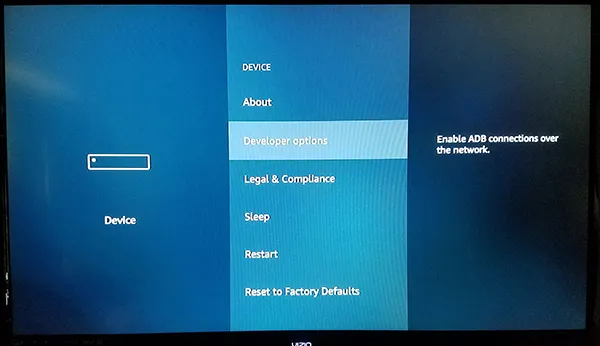
Opțiuni pentru dezvoltatori are doar două setări pe Fire OS: depanare ADB și aplicații din surse necunoscute. Depanarea ADB este utilizată pentru a activa conexiunile ADB sau Android Debug Bridge prin rețeaua dvs. Nu va trebui să folosim ADB pentru aceasta (un instrument inclus în Android Studio SDK), așa că puteți lăsa această setare în pace pentru moment.

În schimb, derulați în jos la setarea de sub ADB și apăsați butonul central. Acest lucru va permite dispozitivului dvs. să instaleze aplicații din alte surse decât Amazon Appstore, un pas necesar dacă vom încărca CinemaHD pe dispozitivul nostru. Poate apărea un avertisment pentru a vă anunța că descărcarea de aplicații din surse externe poate fi periculoasă. Faceți clic pe OK la solicitare și faceți clic pe butonul Acasă de pe telecomandă pentru a reveni la ecranul de pornire.
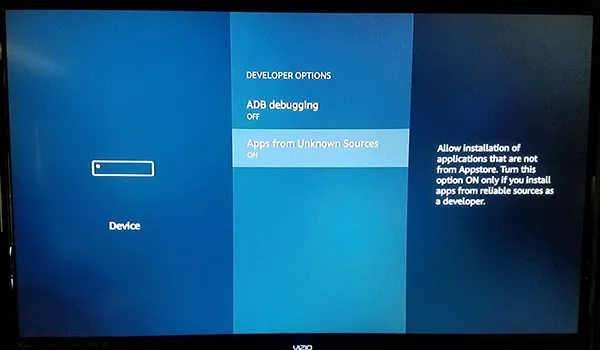
Cu capacitatea de a instala aplicații din surse necunoscute acum activată, mai avem doar un pas de făcut. Va trebui să instalăm o aplicație din Amazon Appstore pentru a descărca și instala corect aceste fișiere APK, deoarece din cutie, Fire Stick nu poate face acest lucru.
Deși nu există o aplicație specifică de browser disponibilă pentru descărcare în App Store, există o aplicație care vă permite să descărcați conținut direct pe dispozitiv.
Instalați Downloader
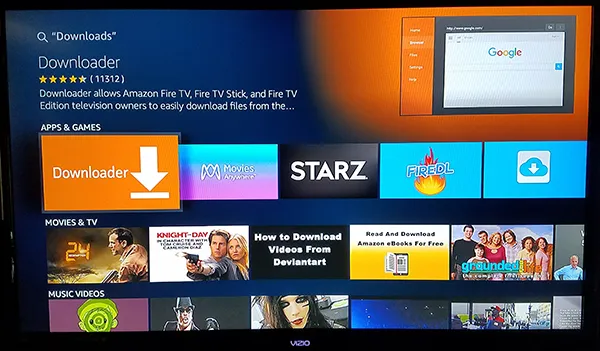
Folosind funcția de căutare încorporată sau folosind Alexa pe telecomanda Fire Stick, căutați „Descărcare”, „Descărcare” sau „Browser”; toate trei vor aduce exact aceeași aplicație pe care o căutăm. Aplicația respectivă, numită Downloader, are o pictogramă portocalie strălucitoare cu o pictogramă săgeată în jos, iar numele său de dezvoltator este „AFTVnews.com”.
Downloader are sute de mii de utilizatori și este, în general, considerată o aplicație excelentă pentru dispozitivul dvs. Apăsați butonul de descărcare din lista Amazon Appstore pentru Downloader pentru a adăuga aplicația pe dispozitiv. Nu va trebui să păstrați aplicația pe Fire Stick după ce am folosit-o pentru acest proces de instalare, așa că nu vă fie teamă să dezinstalați aplicația dacă preferați să nu o păstrați.
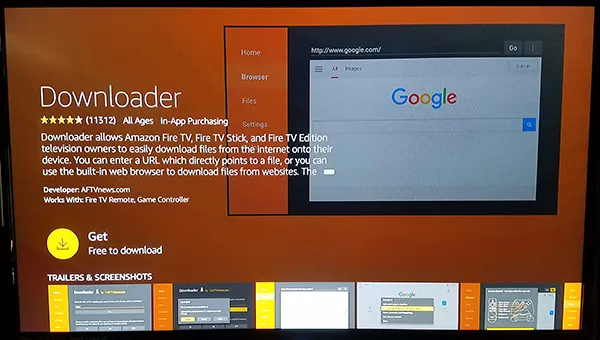
Odată ce aplicația s-a terminat de instalat, apăsați butonul Deschidere din lista aplicației pentru a deschide Downloader pe dispozitivul dvs. Faceți clic pe mesajele pop-up asortate și alertele care detaliază actualizările aplicației până când ajungeți la afișajul principal. Downloader include o mulțime de utilități, toate bine conturate în partea stângă a aplicației, inclusiv un browser, un sistem de fișiere, setări și multe altele.
Acestea fiind spuse, aspectul principal al aplicației de care avem nevoie este câmpul de introducere a adresei URL care ocupă cea mai mare parte din afișarea dvs. în interiorul aplicației.
Descărcarea APK-ului
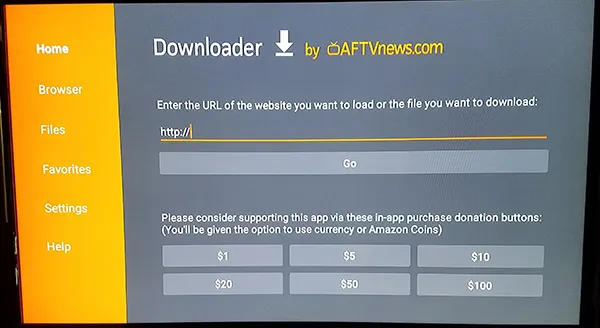
Cu Downloader instalat, putem în sfârșit să mergem mai departe cu instalarea efectivă a CinemaHD. Pentru a face acest lucru, tot ce veți avea nevoie este linkul de descărcare APK adecvat pentru aplicația pe care doriți să o instalați și, din fericire, Downloader include un browser încorporat în aplicație. Deși descărcările directe funcționează folosind câmpul URL, în 2021 ne-a fost mai ușor să mergem direct la pagina de pornire a CinemaHD, pentru a ne asigura că aveți întotdeauna acces la cea mai nouă versiune. Pentru a face acest lucru, mergeți la CinemaHD. site-ul web la cinemaapk.com — site-ul oficial al aplicației — apoi utilizați Fire Remote pentru a naviga prin meniu până când ajungeți la cheia de descărcare. Apăsați pe descărcare, iar cea mai recentă versiune a aplicației se va salva pe dispozitivul dvs. Când s-a terminat, deschide linkul pentru a începe.
Când afișajul de instalare pentru CinemaHD apare pe ecran, veți fi întâmpinat cu un afișaj care vă avertizează cu privire la informațiile pe care le poate accesa aplicația. Pentru oricine a instalat anterior APK-uri pe dispozitive Android, acest ecran va părea imediat familiar; deși este versiunea cu tematică Amazon a ecranului de instalare, este totuși foarte „Android”. Utilizați telecomanda pentru a evidenția și selectați butonul „Instalare”, iar dispozitivul va începe să instaleze aplicația.
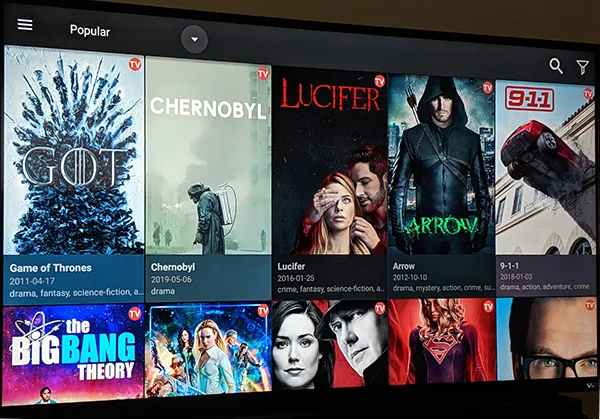
Instalare de finisare
După finalizarea instalării, utilizați butonul de meniu de pe telecomandă pentru a deschide aplicația pe dispozitiv. Când CinemaHD se deschide pe Fire Stick, probabil că veți avea opțiunea de a actualiza aplicația. Acest lucru este normal și ar trebui să urmați absolut opțiunile pentru a actualiza aplicația. Actualizarea aplicației nu durează mult și, odată ce este terminată, veți fi întâmpinat cu aspectul standard CinemaHD. De aici, ați terminat instalarea și opțiunile pentru streaming sunt lăsate la latitudinea dvs.
Aplicația poate fi răsfoită folosind telecomanda Fire Remote pentru a naviga prin listări atât în cadrul aplicației în sine, cât și categoriile din dreapta. Dacă există un lucru ciudat despre navigarea pe care l-am observat, totuși, acesta se reduce la redare.
Odată ce utilizați aplicația pentru a transmite conținut, va trebui să utilizați tastatura direcțională de pe telecomandă, și nu comenzile de redare, pentru a controla redarea pe dispozitiv. CinemaHD este în primul rând o aplicație Android și, deși acceptă navigarea de la distanță, va trebui să selectați butonul de redare și pauză de pe ecran pentru a întrerupe redarea emisiunii sau a filmului, și nu butoanele reale de pe telecomandă.
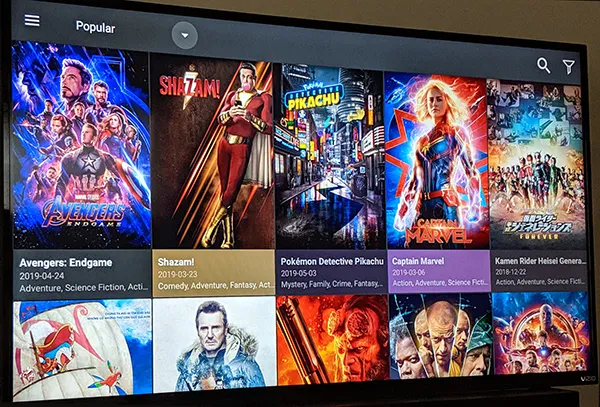
În afară de această mică limitare, totuși, totul părea să funcționeze corect pe dispozitivul nostru, ceea ce face ușoară schimbarea setărilor, opțiunilor, setărilor de flux și multe altele chiar pe dispozitivul însuși.
CinemaHD este una dintre aplicațiile noastre preferate de streaming disponibile în prezent pe Fire Stick, dar este departe de singura aplicație. Fiți la curent cu TechJunkie pentru mai multe ghiduri Fire Stick, inclusiv ghiduri pentru încărcarea laterală a unora dintre cele mai bune aplicații online de astăzi.
